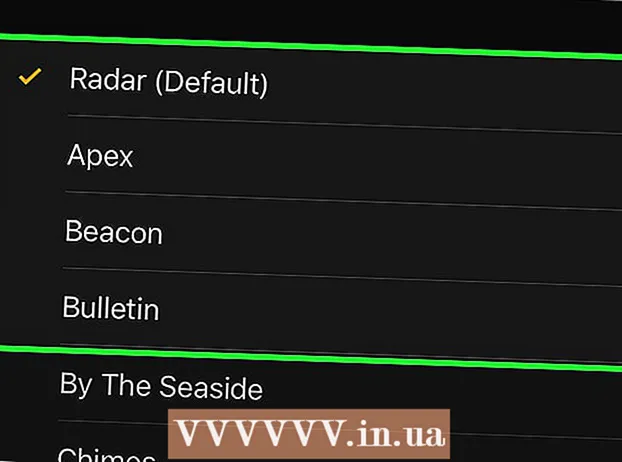Autor:
Virginia Floyd
Erstelldatum:
12 August 2021
Aktualisierungsdatum:
1 Juli 2024
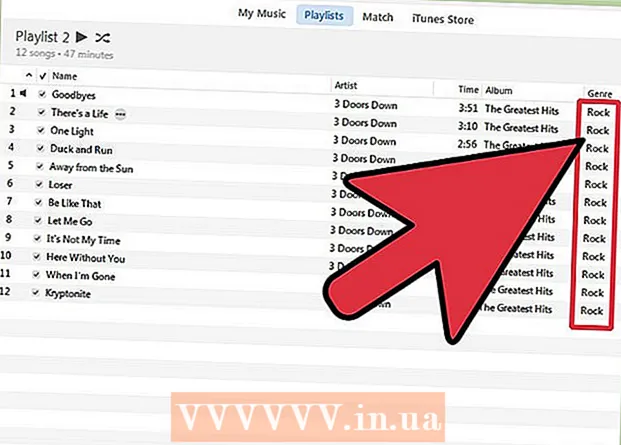
Inhalt
Unter Windows und Mac OS können Sie Ihrer iTunes-Mediathek schnell Songs von einer CD hinzufügen. Auf diese Weise können Sie CD-Musik auf digitalen Geräten anhören. ITunes importiert auch automatisch alle zusätzlichen Informationen von der CD, wie Künstlername, Albumname, Songtitel und Disc-Genre.
Schritte
 1 Öffnen Sie iTunes. Aktualisieren Sie das Programm auf die neueste Version (falls erforderlich). Klicken Sie dazu auf „Aktualisieren“. iTunes wird neu gestartet, um die Updates anzuwenden. Wenn Sie iTunes nicht haben, können Sie es kostenlos von apple.com herunterladen.
1 Öffnen Sie iTunes. Aktualisieren Sie das Programm auf die neueste Version (falls erforderlich). Klicken Sie dazu auf „Aktualisieren“. iTunes wird neu gestartet, um die Updates anzuwenden. Wenn Sie iTunes nicht haben, können Sie es kostenlos von apple.com herunterladen.  2 Wählen Sie das Format aus, in dem Sie Musik von der CD in die iTunes-Bibliothek importieren möchten.
2 Wählen Sie das Format aus, in dem Sie Musik von der CD in die iTunes-Bibliothek importieren möchten.- Windows: Klicken Sie auf "Bearbeiten" (oben im Programm).
- Mac OS X: Klicken Sie auf iTunes (oben im Programm).
 3 Wählen Sie "Einstellungen" aus dem Menü. Klicken Sie im Bereich "Allgemein" auf "Einstellungen importieren" (unten rechts).
3 Wählen Sie "Einstellungen" aus dem Menü. Klicken Sie im Bereich "Allgemein" auf "Einstellungen importieren" (unten rechts). - Das Standardformat ist das AAC-Format. Dieses Format unterstützt qualitativ hochwertiges Audio mit einer relativ kleinen Dateigröße.
- Das MP3-Format unterstützt auch eine hohe Klangqualität und kann von den meisten digitalen Geräten abgespielt werden, MP3-Dateien sind jedoch größer.
- Die AIFF- und WAV-Dateien sind sehr groß und werden für spezielle Projekte wie Audio-Editoren verwendet.
- Durch die Wahl des AAC-Formats (AAC Encoder) erhalten Sie die beste Balance zwischen Klangqualität und Dateigröße.
 4 Legen Sie die Disc, von der Sie Songs zu Ihrer iTunes-Mediathek hinzufügen möchten, in Ihr optisches Laufwerk ein. ITunes durchsucht automatisch Online-Datenbanken (CDDB) nach CD-Informationen wie Künstlername, Albumname, Songtitel, Genre und mehr. Es dauert nur wenige Sekunden.
4 Legen Sie die Disc, von der Sie Songs zu Ihrer iTunes-Mediathek hinzufügen möchten, in Ihr optisches Laufwerk ein. ITunes durchsucht automatisch Online-Datenbanken (CDDB) nach CD-Informationen wie Künstlername, Albumname, Songtitel, Genre und mehr. Es dauert nur wenige Sekunden. - Nachdem iTunes Informationen zu Ihrer CD gefunden hat, werden diese im linken Bereich des Programms unter „Geräte“ angezeigt.
 5 Klicken Sie im linken Bereich auf das CD-Symbol. Ein Fenster mit vollständigen Informationen über die Festplatte wird geöffnet.
5 Klicken Sie im linken Bereich auf das CD-Symbol. Ein Fenster mit vollständigen Informationen über die Festplatte wird geöffnet.  6 Klicken Sie auf "CD importieren" (unten rechts). iTunes importiert automatisch alle Titel von der CD in seine Bibliothek (der Kopierfortschritt wird neben jedem Titel sowie oben im Fenster angezeigt).
6 Klicken Sie auf "CD importieren" (unten rechts). iTunes importiert automatisch alle Titel von der CD in seine Bibliothek (der Kopierfortschritt wird neben jedem Titel sowie oben im Fenster angezeigt). - Wenn der Importvorgang abgeschlossen ist, klicken Sie auf Musik (unter Bibliothek im linken Bereich), um die hinzugefügten Titel anzuzeigen.
 7 Um die Zusammensetzungsinformationen zu ändern, klicken Sie einmal auf das Feld mit den zu ändernden Informationen und dann erneut auf das Feld (in Windows mit der rechten Maustaste auf das Feld klicken).
7 Um die Zusammensetzungsinformationen zu ändern, klicken Sie einmal auf das Feld mit den zu ändernden Informationen und dann erneut auf das Feld (in Windows mit der rechten Maustaste auf das Feld klicken).- Um Informationen (z. B. Künstlername) für alle Songs zu bearbeiten, wählen Sie alle Songs aus (halten Sie die Umschalttaste gedrückt), halten Sie dann die Strg-Taste gedrückt und klicken Sie auf den ausgewählten Bereich. Scrollen Sie nach unten und suchen Sie im angezeigten Menü nach "Informationen". Auf diese Weise können Sie den Künstlernamen, das Genre, den Albumnamen usw. ändern. für alle Tracks auf einmal.
- CD-Informationen sind beim Importieren von Songs nicht so wichtig, aber sie sind praktisch, wenn Sie Songs in Ihrer iTunes-Bibliothek organisieren und nach ihnen suchen.
Tipps
- Wenn Sie bestimmte Lieder nicht importieren möchten, deaktivieren Sie einfach das Kontrollkästchen neben diesen Liedern. Sie werden während des Importvorgangs übersprungen.
Warnungen
- Wenn Sie eine Disc importieren, die von Ihnen oder einem anderen Benutzer gebrannt wurde, erkennt iTunes die CD-Informationen nicht und Sie müssen sie manuell eingeben.